A Discord kiváló hellyé fejlődött szinte bármilyen közösség létrehozására. Hasonló gondolkodású embereket találhat, és a tévéműsoroktól a hobbikig mindent megbeszélhet.
Ahogy a való világban, itt sem mindig jön ki mindenki. A Discord lehetővé teszi, hogy blokkolja az embereket, ha már nem akar kapcsolatba lépni velük. Nem kapsz tudomást arról, ha valaki blokkol, de vannak módok annak kiderítésére, ha gyanítja, hogy valaki ezt tette.
Így tudhatod, ha valaki letiltott téged a Discordon.
1. Üzenet küldésével megtudhatja, hogy valaki letiltott-e téged a Discordon
Ha valaki letiltott téged, akkor amikor megpróbálsz neki üzenetet küldeni, választ kapsz a Discord bottól, Clyde-tól. Több okból is láthatja ezt az üzenetet, amelyek közül az egyik az, hogy letiltottak téged.
Hogyan ellenőrizheti, hogy letiltották-e:
- Indítsa el a Discordot.
- Válassza a Főmenüt.
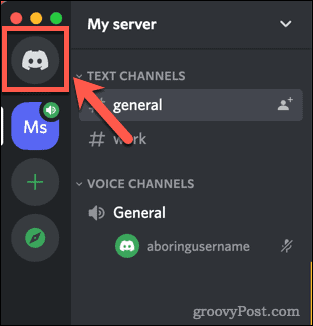
- Kattintson a Beszélgetés keresése vagy indítása elemre.
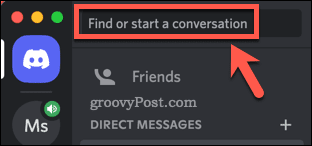
- Írja be a @ karaktert, majd kezdje el beírni annak a személynek a felhasználónevét, aki szerinte letiltotta Önt.
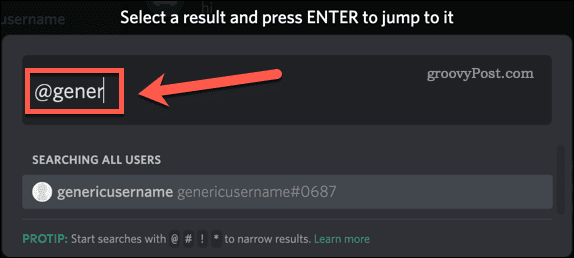
- A felhasználónevük lent jelenhet meg gépelés közben. Ha igen, kattintson rá.

- Írjon be egy üzenetet, és nyomja meg az Enter billentyűt.

- Ha a következő üzenetet látja Clyde-tól, akkor lehet, hogy a barátja blokkol.
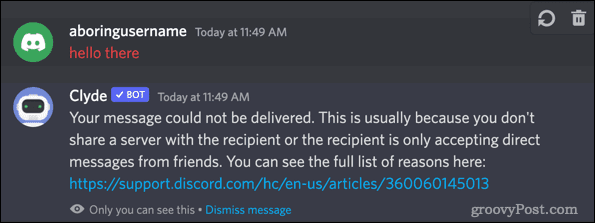
2. Baráti kérelem küldése
A fenti módszer azt jelzi, hogy Ön blokkolva van, de nem erősíti meg teljesen. Meg kell próbálnod baráti kérést küldeni nekik, hogy biztosan megtudd.
Baráti felkérés küldése Discordon:
- Indítsa el a Discord alkalmazást, és navigáljon arra a szerverre, amelyet megoszt azzal a személlyel, akiről úgy gondolja, hogy letiltotta Önt.
- Keresse meg a felhasználónevüket a szervertagok listájában.
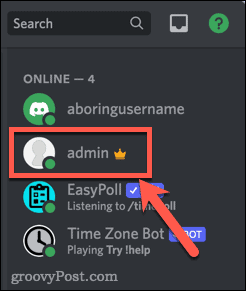
- Kattintson jobb gombbal a felhasználónevére, és válassza az Ismerős hozzáadása lehetőséget.
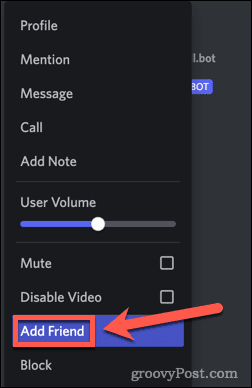
- Ha a felhasználó letiltja Önt, a következő hibaüzenet jelenik meg.
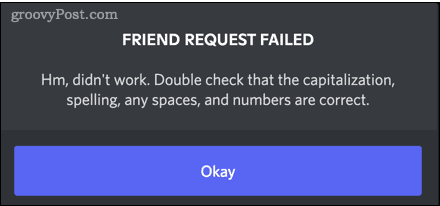
- Mivel nem Ön írta be a felhasználónevüket, biztos lehet benne, hogy nem volt hiba a nagybetűk írása, helyesírása, szóközök vagy számok terén.
3. Reakciók használata
Ha a felhasználó nem blokkolja Önt, a reakció megjelenik a bejegyzése alatt, és ott is marad.
Ha meg szeretné tudni, hogy valaki blokkol-e téged Discord-reakcióval:
- Nyissa meg a Discord-ot, és keresse meg azt a szervert, amelyet megoszt azzal a személlyel, akiről úgy gondolja, hogy letiltott téged.
- Keresse meg az egyik legutóbbi bejegyzésüket.
- Kattintson a Reakció hozzáadása gombra.

- Kattintson egy reakcióra. Válassz olyat, amelyik nem tűnik túlságosan oda nem illőnek a bejegyzésükre adott reakcióként.
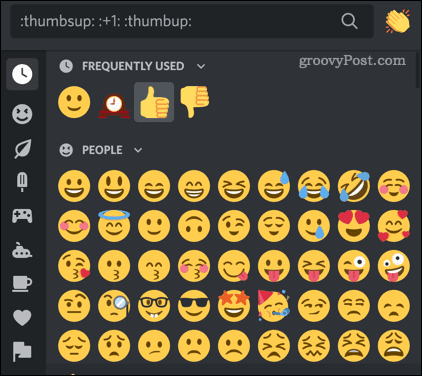
- Ha a felhasználó blokkol, a reakció egy pillanatra megjelenik, az ablak egy kicsit megremeg, és a reakció eltűnik.
4. Hozz ki többet a viszályból
Most már tudja, hogyan állapíthatja meg, hogy valaki letiltott-e téged a Discordon. Könnyű megtalálni azokat a „barátokat”, akik talán nem olyan barátságosak, mint gondoltad.
Nem javasoljuk, de ha bosszút akar állni, tanulja meg, hogyan rúghat ki vagy tilthat ki valakit a Discordon. Akár törölhet is egy Discord szervert, ha elégedetlen a tagjaival. Alternatív megoldásként megbüntetheti az Önt blokkoló személyt úgy, hogy mindenki másnak szerepeket ad a Discord-kiszolgálón. Vagy nem aggódhat miatta. A veszteségük, igaz?
![Hogyan lehet élő közvetítést menteni a Twitch-en? [KIFEJEZETT] Hogyan lehet élő közvetítést menteni a Twitch-en? [KIFEJEZETT]](https://img2.luckytemplates.com/resources1/c42/image-1230-1001202641171.png)
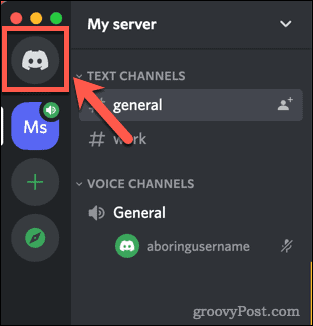
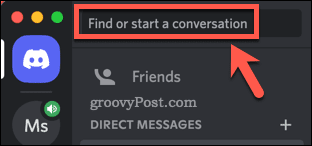
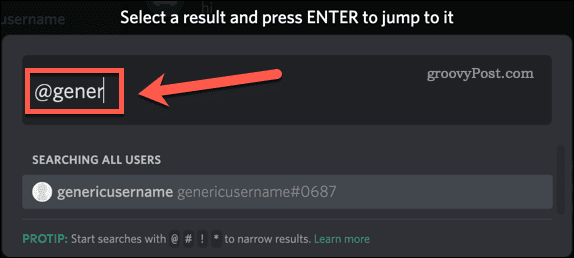


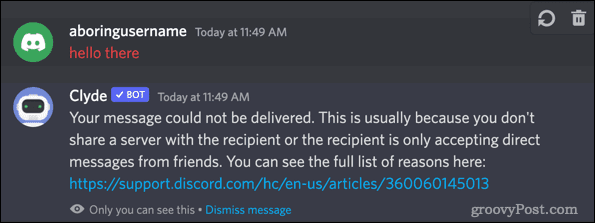
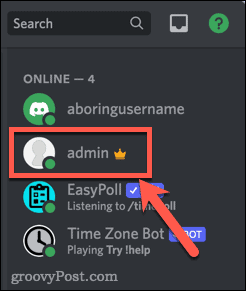
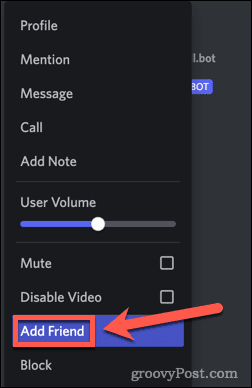
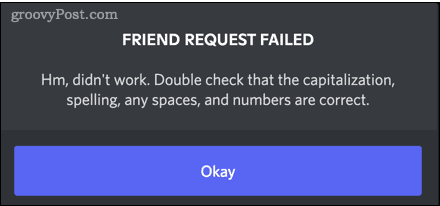

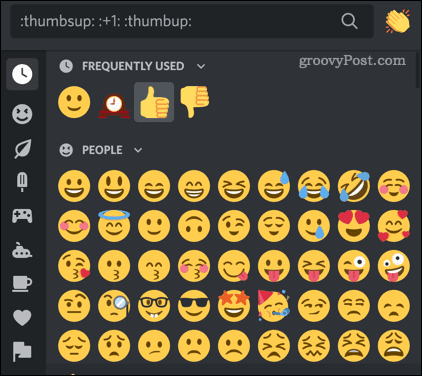


![[JAVÍTOTT] „A Windows előkészítése, ne kapcsolja ki a számítógépet” a Windows 10 rendszerben [JAVÍTOTT] „A Windows előkészítése, ne kapcsolja ki a számítógépet” a Windows 10 rendszerben](https://img2.luckytemplates.com/resources1/images2/image-6081-0408150858027.png)

![Rocket League Runtime Error javítása [lépésről lépésre] Rocket League Runtime Error javítása [lépésről lépésre]](https://img2.luckytemplates.com/resources1/images2/image-1783-0408150614929.png)




Robi -
Ez a letiltás dolog elég fura. Szerintem érdemes lenne tanácsot kérni szakembertől, mert sokszor nem lehet tudni az okokat
Mia Az Mókás -
Jó, hogy rátaláltam erre a cikkre! Néha már kezd belefáradni a baráti köröm a Discordon… mi az, ha letiltottak? :D
Sándor -
Erről nagyon fontos beszélni! Adott esetben a baráti kapcsolataim is megromolhatnak ezen a platformon, és megértem, ha valaki letilt.
Tomi -
Ha valóban letiltott valaki, az kicsit szívszorító. Talán érdemes lenne először megkérdezni tőle, ami miatt ez történt?
Péter the Cat -
Hát ez nagyon durva! Amikor valaki ismerősöm letiltott, én se tudtam róla, de sok mindent észrevettem utána. Köszönöm a cikket
Norbert -
Remélem, az emberek jobban figyelnek a magánéletükre! Az online közösségekben talán fontosabb ez, mint offline
Miki -
Folytasd a jó munkát! Eddig agyba-főbe kerestem a jeleket, de végre azért világosabb lett számomra, mit nézzek!
Szilvia -
Milyen érdekes! Én is letiltottam már valakit, de sosem gondoltam, hogyan érzi magát ebben a helyzetben. Kérlek, meséljetek tapasztalataitokról
Gábor -
Ha letiltottak, az azt jelenti, hogy valami probléma van. Talán érdemes labdába rúgni ezzel a személlyel, hogy rendeződjön a dolog
Éva -
Már rég ótaetlenít ezek a Discord dolgok. Képzeljétek, egyszer letiltottam valakit és utána kiderült, hogy teljesen véletlen volt
Katalin -
Szia! Nagyon érdekes téma. Én is kíváncsi voltam, hogyan deríthető ki, ha letiltott valaki a Discordon. Köszönet a hasznos információkért
Dani -
Csak úgy megéri elolvasni! Sosem gondoltam, hogy valaki így is meg tudja állapítani a letiltást. Nagyon izgalmas
Fanni -
Egyetértek veled, pár barátom a Discordon letiltott, és egyszerűen nem tudom, miért. Talán hajlamosak vagyunk elkerülni a problémákat
AnnaPanna -
Jó kérdés! Ti hogy reagáltatok, ha tudtátok, hogy letiltottak? Én eddig dühös voltam, de inkább csak sajnálkoztam
Zita -
Kösz a hasznos információkat! Tényleg érdemes figyelni a jeleket, hogy elkerüljük a konfliktusokat.
Levente -
Kérlek tedd közzé a következő cikket is a Discord trükkökről! Szuper lenne, ha részletesen írnál a magánélet védelméről
Hannah -
De jó, hogy megírtad ezt! Ti is tapasztaltátok már, hogy valaki elérhetetlen lett a Discordon, de sosem tudtátok, miért? D
András 007 -
Ez egy nagyon hasznos cikk! Soha nem gondoltam volna, hogy ilyen jelek alapján meg tudom állapítani a letiltást
Eszter Zs -
Olvastam a cikket, és sok tanácsot kaptam! Mindig figyelni kell, hogy ne bántsunk meg másokat, különösen a Discordon